发布时间:2021-10-25 15: 28: 15
在使用FL Studio进行音乐制作的过程中,难免要对一些音频进行剪辑,这样就不得不提到FL Studio中自带的音频编辑器——Edison。
相比于其它的音频编辑软件Adobe Audition CC,Edison的界面小巧,同时功能又十分丰富。接下来笔者带大家学习如何用Edison来截取Loop中的一个音色。
首先我们打开FL Studio,然后在左侧的Browser(浏览器)中依次点击Packs(音色包)->Loops(节奏),在其中选择一个自己比较喜欢的节奏,笔者选择了DL Electron.wav,如图1所示。
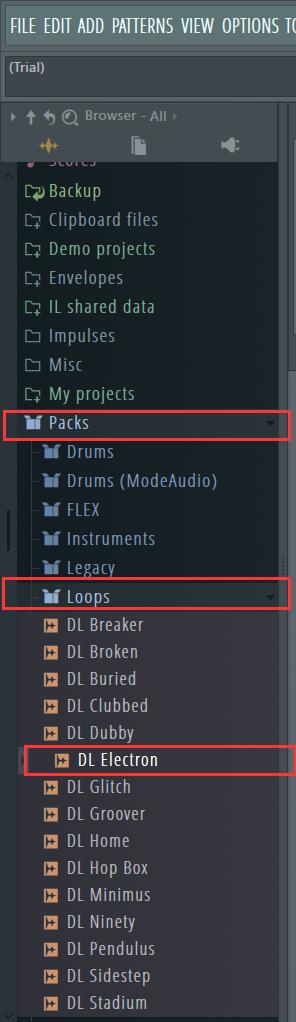
图1 选择目标音频
然后我们右键点击DL Electron,在弹出的菜单中选择Edit in audio editor(在音频编辑器中编辑),如图2所示。
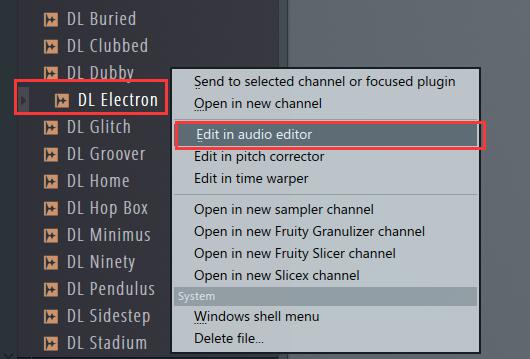
图2 选择Edit in audio editor选项
之后会打开Edison音频编辑器,这是FL Studio中默认的音频编辑器(如果想要使用其它类似Adobe Audition CC的音频编辑软件则需要另行设置),其界面如图3所示。
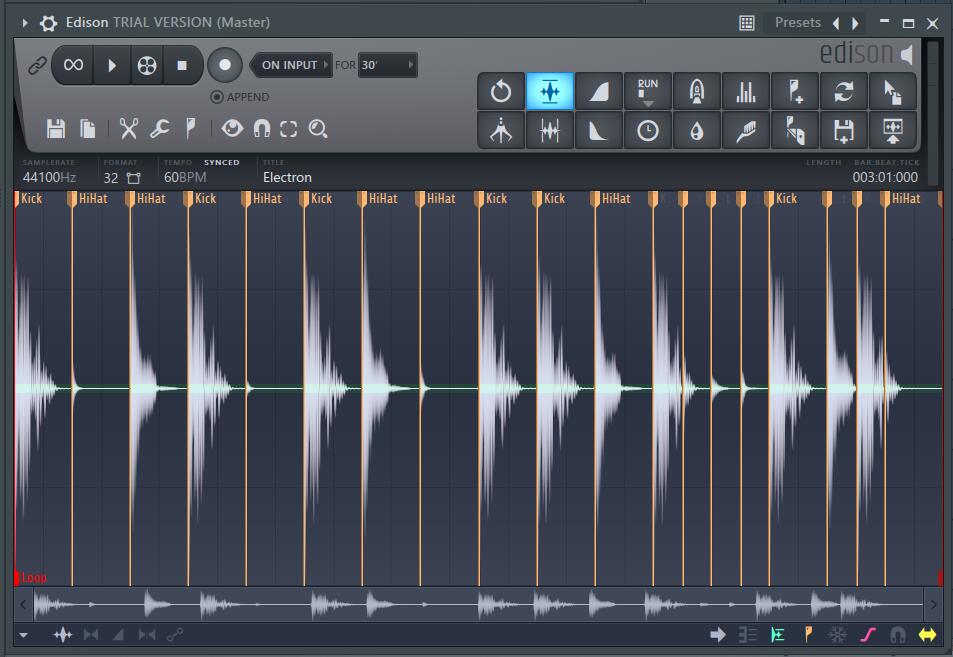
图3 Edison音频编辑器的主界面
可以看到Edison音频编辑器已经把DL Electron.wav文件加载进来了,并且已经把目标音频智能切割为许多,在其中可以看到很多波形分类,例如Kick、HiHat、Snare、Clap等,如图4所示。
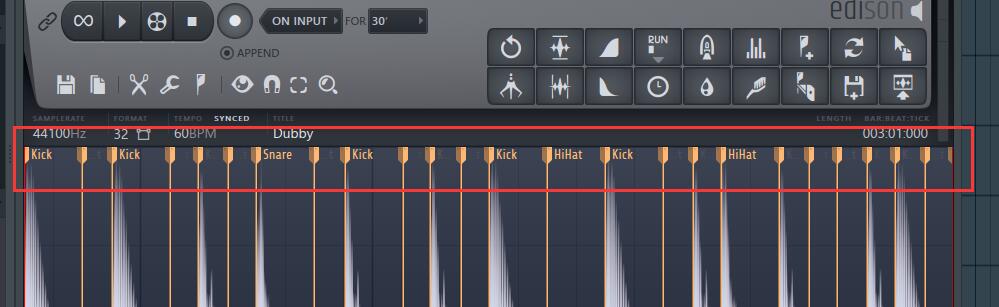
图4 Edison音频编辑器的波形标签分类
这些分类标签可以帮助我们更好地找到想要的音色,比如笔者想要截取DL Electron中第一个Kick(底鼓)音色,首先我们要用鼠标滚轮上下滚动以缩放波形,因为这样有利于后面的截取操作,如图5所示。

图5 用鼠标滚动在波形上滚动
然后按住鼠标左键并在这个波形周围反复调整拖动,从而设置波形的截取范围,被截取到的范围会标红,如图6所示。
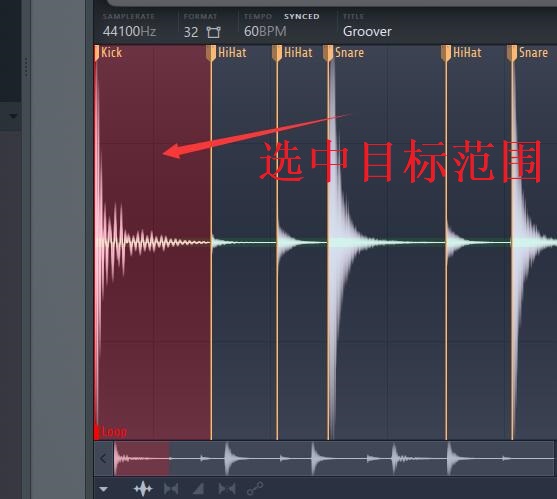
图6 选中的范围被标红显示
接下来我们找到并点击Edison功能面板左侧的保存图标,在弹出的菜单中选择Save sample as(采样另存为),如图7所示。
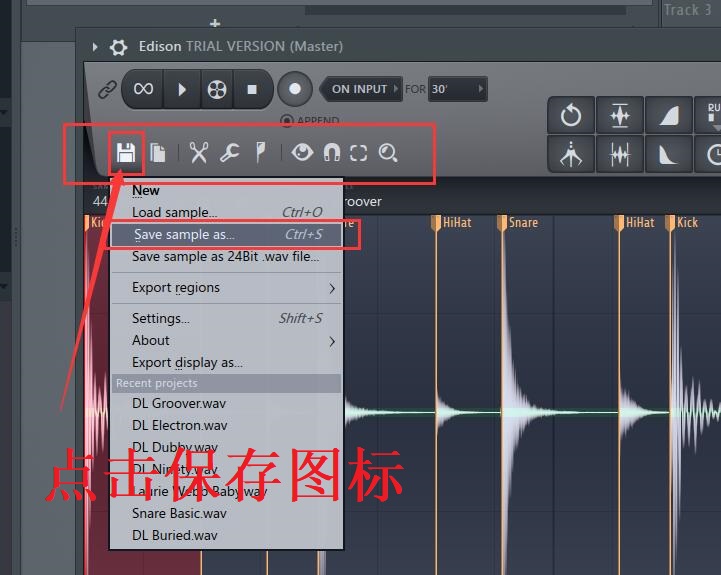
图7 选择Save sample as选项
之后会弹出目录选择窗口, 我们选好目录后点击保存即可,如图8所示。
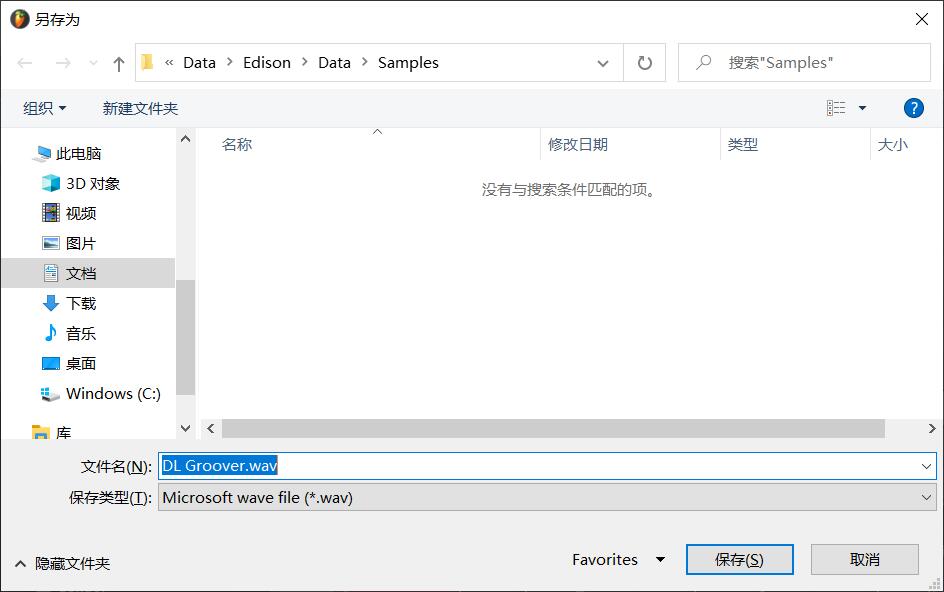
图8 选好目标文件夹后点击保存
保存后的音色就可以正常在FL Studio中使用了。
总结 :
Edison不仅仅可以对Loop进行编辑,还可以对创作中可能需要用到的人声、白噪声进行调整。充分利用好Edison,能对自己音乐制作经验有很大的提升,建议各位读者朋友多多去熟悉Edison,慢慢摸索其他的功能,自然而然就对Edison这款音频编辑器运用自如了。
作者:JR
展开阅读全文
︾